Xav ua T-Payne? Lossis xav kom suab zoo li Kanye ntawm nws cov nkauj 808's thiab Mob Lub Siab? Xav cawm koj txoj sia los ntawm kev zais qhov tseeb tias koj tsis tuaj yeem hu nkauj txhua? Yog tias yog, koj xav tau qhib lub suab pib. Cov neeg siv Windows tuaj yeem siv lub suab qhib los txhim kho lawv lub suab dawb ntawm Audacity-muab koj tseem rub qee yam plug-ins. Khaws nyeem kom paub seb yuav ua li cas: Nco ntsoov tias qhib lub suab tsuas yog ua haujlwm nrog khoos phis tawj uas siv lub Windows operating system.
Kauj ruam
Ntu 1 ntawm 2: Npaj Ua Ntej Ua Ntej Pib Pib-Tune Txheej Txheem
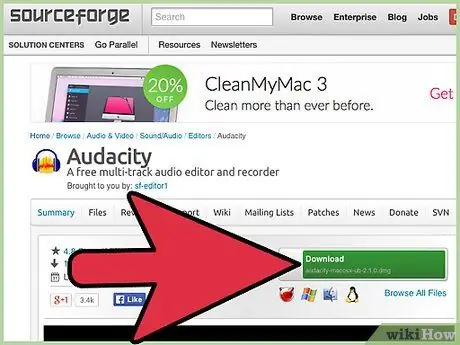
Kauj Ruam 1. Rub Audacity dawb
Audacity yog lub khoos phis tawj khoos phis tawj uas tuaj yeem sau thiab kho suab, nrog rau muab cov teebmeem thiab cov cuab yeej uas koj tuaj yeem siv los hloov qee yam ntawm cov kaw thiab nkauj koj tso rau lawv. Koj tuaj yeem rub tawm nws dawb ntawm SourceForge. Nco ntsoov tias koj xav tau lub khoos phis tawj nrog lub Windows operating system txhawm rau siv nws pib qhib hauv Audacity.
- Nyem rau lub pob ntsuab loj sau tias "Download." Koj yuav tsum tau tos 5 vib nas this rau cov txheej txheem rub tawm los pib.
- Thaum koj tau txais kev tshoov siab kom ua qee yam nrog cov ntawv "Audacity-win-2.1.0.exe" nyem "Txuag Cov Ntaub Ntawv." Tus lej 2.1.0 hais txog qhov hloov tshiab kawg ntawm qhov haujlwm, uas yuav raug hloov pauv.
- Qhib cov ntawv ".exe". Yog tias koj tsis tuaj yeem pom nws, feem ntau nws yuav nyob hauv 'Downloads' cov npe.
- Ua raws li cov lus qhia ntawm lub vijtsam txhawm rau nruab Audacity hauv koj lub computer.
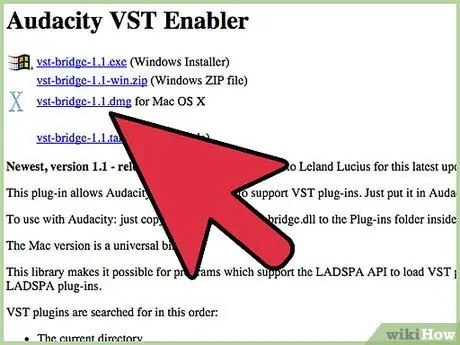
Kauj Ruam 2. Rub tawm qhov tseeb "Audacity VST Enabler" plug-in
Qhov plug-in no, uas koj tuaj yeem tau txais dawb, yuav ua rau nws yooj yim rau koj ntxiv cov yam ntxwv cuam tshuam nrog kev pib ua haujlwm rau lub program, thiab tseem tau muab pub dawb los ntawm pab pawg txhim kho qhov program Audacity.
- Nyem qhov version ntawm plug-in sau tias "vst-bridge-1.1.exe."
- Txuag cov ntawv.
- Qhib cov ntawv sau tias ".exe"
- Ua raws cov lus qhia ntawm lub vijtsam kom pib txhim kho plug-in.
- Thaum koj tau txais kev ceeb toom kom qhia meej "Qhov Chaw Nyob", nco ntsoov xaiv "C: / Program Files (x86) Audacity / Plug-ins" yog tias qhov chaw tsis raug xaiv.
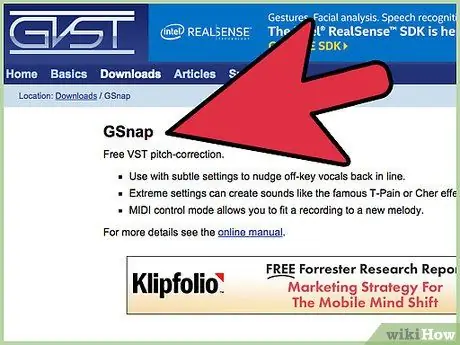
Kauj Ruam 3. Rub GSnap, uas yog qhov cuam tshuam rau pib qhib
GSnap yog cov txiaj ntsig pub dawb uas koj tuaj yeem ntxiv rau Audacity thiab nws ua haujlwm los ntawm kev kho kho lub suab pib. Zoo li Audacity thiab VST, GSNap muaj pub dawb rau ntawm lub xaib no. Txawm hais tias khoos phis tawj nrog Mac thiab Linux kev ua haujlwm tuaj yeem siv Audacity, plug-ins tsis tuaj yeem rub tawm nrog ob lub tshuab, ua rau lub suab pib tsis ua haujlwm.
- Nyem "Rub GSnap (rau 32-ntsis VST tswv)".
- Rub tawm cov ntawv khaws tseg.
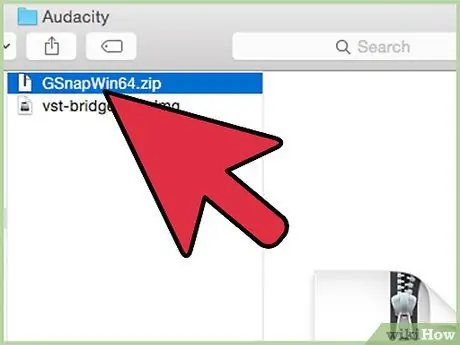
Kauj Ruam 4. Ntxiv GSnap rau Audacity
GSnap tsis yog ib qho program-nws yog cov txiaj ntsig tshwj xeeb uas Audacity siv los qhib lub suab nkauj. Ua ntej koj tuaj yeem siv nws, koj yuav tsum "qhia" Audacity li cas thiaj li pom cov txiaj ntsig no.
- Export GSnap cov ntaub ntawv raws li kev khaws cia los ntawm sab laug nyem rau ntawm cov ntawv thiab xaiv "Export Zip"
- Luam cov ntaub ntawv hauv cov ntawv xa tawm uas sau tias "GSnap.dll" thiab "GVST License."
- Qhib "My Computer" qhov rai thiab mus rau "Local Disc (C:)"
- Luam ob daim ntawv rau hauv "C: / Program Files (x86) Audacity / Plug-ins" directory.
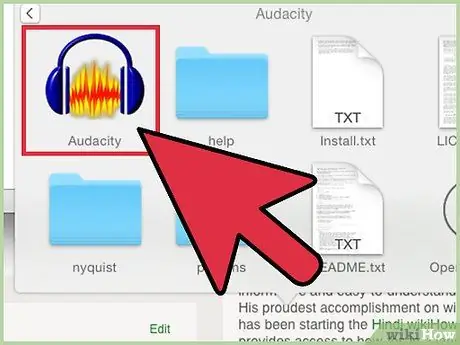
Kauj Ruam 5. Khiav Audacity los sau npe cov txiaj ntsig tshiab
Thaum lub qhov rai Audacity qhib, lub qhov rai me me nug koj kom "Sau Npe Cov Teeb Meem" yuav tshwm sim. Yuav muaj ob kab, ib qho rau VST thiab lwm qhov rau GSnap, txhua tus nrog lub npov rau sab laug ntawm nws. Nco ntsoov xyuas ob lub thawv no thiab nyem "Okay."
Ntu 2 ntawm 2: Auto-Tune with Audacity
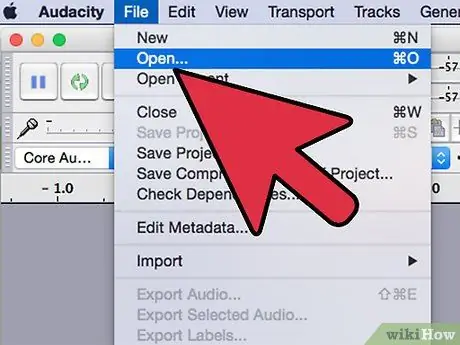
Kauj Ruam 1. Qhib cov ntaub ntawv suab lossis kaw koj lub suab thaum koj hu nkauj, tsis yog thaum koj hais lus
Koj tuaj yeem hloov kho cov ntaub ntawv audio uas koj xav tau, tab sis koj yuav tsum tau pib nrog kaw yooj yim yog tias koj xav kawm paub yuav ua li cas pib-qhib. Koj tuaj yeem qhib cov ntaub ntawv siv "Cov Ntaub Ntawv" → "Qhib" xaiv lossis kaw koj zaj nkauj li ob peb vib nas this siv khawm "Sau" liab liab.
- Koj kaw cia yuav tsum muaj lub suab! Auto-tune siv koj lub suab thiab sim hloov kho nws lub suab kom zoo li suab nkauj (zoo li A scale). Yog tias cov ntaub ntawv kaw tseg muaj koj lub suab thaum koj hais lus, uas yog lub tiaj tiaj, tsis muaj suab, tsis tuaj yeem qhib lub suab sib dhos.
- Koj tuaj yeem sau tsuas yog tias koj lub khoos phis tawj muaj lub microphone ua hauv. Koj tseem tuaj yeem yuav lub USB microphone yog tias koj xav tau lub suab zoo dua.
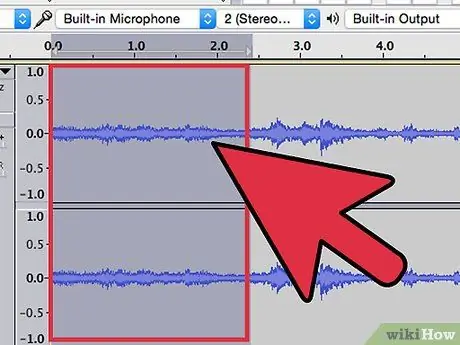
Kauj Ruam 2. Tshaj tawm ntu uas koj xav tau qhib lub suab pib
Nyem thiab luag tus cursor hla ib feem ntawm cov ntaubntawv povthawj siv uas koj xav kom pib-qhib. Tshooj lus xaiv yuav hais txog hauv xiav.
Txhawm rau tuaj yeem nyem thiab rub tus cursor, koj yuav tsum siv "Xaiv Cov Cuab Yeej," uas zoo li loj "i". Koj tuaj yeem xaiv cov cuab yeej no los ntawm cov ntawv qhia zaub mov nyob rau sab saud ntawm qhov screen
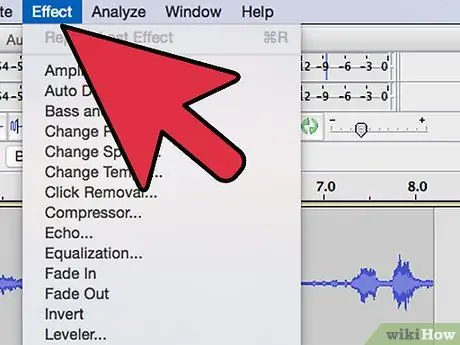
Kauj Ruam 3. Nyem "Effect" → "GSnap
Siv qhov "Effect" tab nyob rau sab saum toj ntawm lub vijtsam, nqes mus kom txog thaum koj pom "GSnap." Qhov no yuav qhib qhov qhib lub qhov rooj qhib.
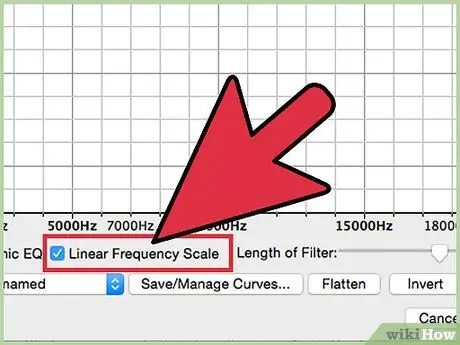
Kauj Ruam 4. Nyem "Xaiv Tus Nplai" thiab xaiv cov nplai uas xav tau
Auto-tune kho txhua qhov sau cia hauv qhov kaw thiab phim lawv rau cov yuam sij hauv qhov ntsuas tau xaiv, tab sis yog tias koj xaiv tus yuam sij tsis raug, koj lub suab tseem yuav suab nrov. Txhawm rau nrhiav tus yuam sij rau zaj nkauj, tshawb hauv internet, lossis siv koj lub pob ntseg txhawm rau nrhiav ib daim ntawv uas tsis muaj suab "tsis yooj yim" thiab koj tuaj yeem ua si thoob plaws zaj nkauj.
- Txheeb lub pob "Sau Threshold" tom qab xaiv qhov ntsuas.
- Koj tuaj yeem hloov qhov ntsuas ntau npaum li koj nyiam, yog li tsis txhob ntshai sim.
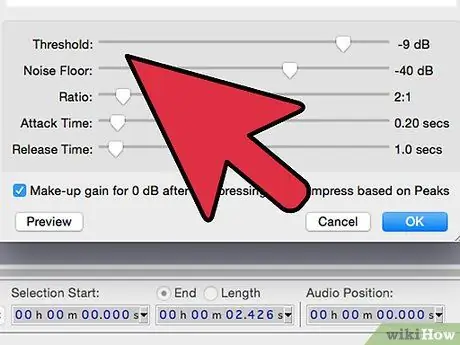
Kauj Ruam 5. Kho cov nyees khawm hauv qab no mus rau qib pib qhib
Thaum koj tau tso cai ua cov yuam sij no rau lub suab tshwj xeeb, hloov cov teeb tsa hauv qab no rau lub suab pib ua suab nrov kos npe:
- Yam tsawg kawg Zaus: 40hz
- Ntau Zaus: 2000hz
- Rooj vag: -80db
- Ceev: 1
- Tus nqi: 100 xees
- Tawm Tsam & Tso Tawm: 1ms
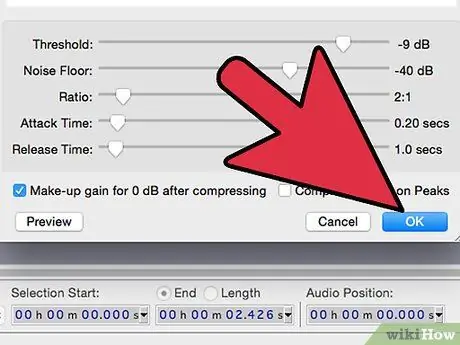
Kauj Ruam 6. Nyem "Thov" kom pib kho koj lub suab
Nco ntsoov tias lub suab tseem tseem hais hauv xiav. Yog tias tsis yog, koj tuaj yeem rov ua dua yam tsis tas hloov chaw.
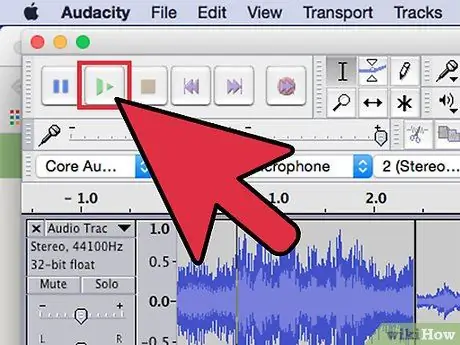
Kauj Ruam 7. Nyem rau me me ntsuab "Ua Si" khawm los qhia koj li kev sib xyaw
Tom qab nias lub pob thov, koj tuaj yeem tshawb xyuas lub suab. Yog tias koj tsis nyiam cov txiaj ntsig, hloov pauv chaw, nyem thov, thiab sim mloog qhov tshwm sim dua. Nias "kaw" thaum koj ua tiav.
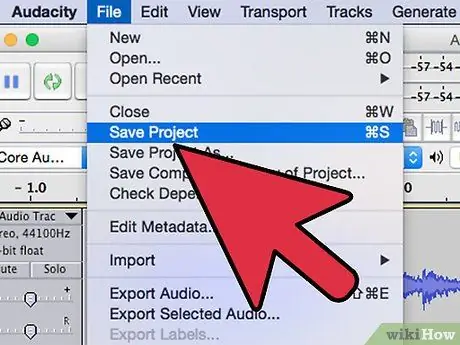
Kauj Ruam 8. Kho lub suab pib
Hloov cov kev teeb tsa kom txog thaum koj tau txais qhov txiaj ntsig koj xav tau, tab sis nco ntsoov cov no hauv siab thaum koj ua haujlwm ntawm nws:
- Ntev "nres" thiab "tso tawm" lub sijhawm yuav ua rau lub suab nrov zoo nkauj.
- Ntxiv vibrato yuav ua rau lub suab nrov dua qub.
- Qhov qis dua "qhov pib", ntau dua cov neeg hlau koj lub suab yuav nrov.
- Qhov sib txawv ntawm koj lub suab yog, ntau "pib kho" koj lub suab yuav nrov thaum kawg.







